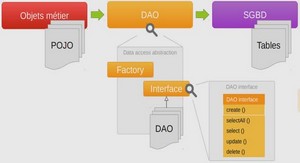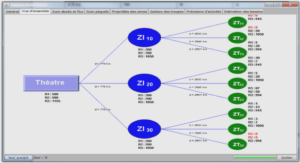A) La fonction
1) Introduction
2) Organisation d’un PC
3) les fonctions du MS-DOS
B) Organisation des données
1) l’arborescence
2 La nomination des fichiers, des répertoires, et des disques
3) Les fichiers
C) Les lignes de commandes MS-DOS
1) Introduction
2) Accès aux commandes MS-DOS
La commande DIR
La commande CD ( CHDIR )
La commande MD
La commande RD
La commande COPY & XCOPY
La commande DEL & DELTREE
La commande DATE & TIME
La commande VER
La commande EXIT
La commande FORMAT
La commande DISKCOPY
La commande ATTRIB
La commande RENAME
La commande MORE
La commande MOVE
La commande COPY CON
La commande MODE Redirection d’une commande
La commande LABEL
D) Les utilitaires MS-DOS
La commande EDIT
La commande CHKDSK
A) La fonction
1) Introduction
Suite à une demande d’IBM, la société MICROSOFT développât le système d’exploitation MS-DOS ( Microsoft Disk Operating System ), et celui-ci vit le jour en même temps que le premier IBM PC, le 14/08/81.Le MS-DOS est un système d’exploitation. Il est composé d’un ensemble de programmes permettant de faire fonctionner l’ordinateur. Ce qui permet d’en réaliser la maintenance.
2) Organisation d’un PC
On peut considérer que les compatibles PC sont organisés sous la forme de couches superposées:
La couche la plus basse est la couche matérielle (composants de l’ordinateur ). Elle est différente pour chaque ordinateur.
La couche suivante est la couche BIOS (Basic Input / Output System ). Elle gère la communication entre l’ordinateur et ses périphériques. Elle permet à l’ensemble formé par elle même et la couche matérielle de transformer un ordinateur en un ordinateur 100% compatible PC. La couche suivante est la couche système d’exploitation ( MS-DOS ). Elle permet, à l’aide de programmes et de routines, à l’ordinateur et à l’utilisateur de gérer les informations et les ressources matérielles.
La dernière couche est la couche programme. C’est l’ensemble des programmes exécutables.
3) les fonctions du MS-DOS
Ce système d’exploitation a différentes fonctions permet le démarrage d’un machine pour en assurer la maintenance :
Il réalise la liaison entre le matériel et les programmes exécutables.
Par exemple lorsqu’un programme doit lire ou écrire sur un des disques.
Il gère le format des disques durs et des disquettes, en leur attribuant un nom et en les organisant. Cette opération est nommée formatage.
Il gère la mémoire à l’aide de programme comme HYMEM et EMM386.
Il organise la disposition des données sur les disques en créant des fichiers et des répertoires, qu’il hiérarchise sous la forme d’une arborescence.
Il permet à l’utilisateur de configurer son PC pour son utilisation personnelle, choix du clavier, de la langue, des disques.
Il permet à l’utilisateur de manipuler les fichiers ( copier, effacer, déplacer, renommer ), et d’en créer.
B) Organisation des données
1) l’arborescence
L’ensemble des données sur un disque est organisé sous la forme de FICHIERS et de REPERTOIRES.
Les fichiers sont un ensemble de données homogènes contenant des informations ou réalisant un programme exécutable.
Les répertoires peuvent être considéré comme des dossiers ( c’est d’ailleurs leurs noms sous WINDOWS ), ou des classeurs, qui servent à ranger et à organiser les fichiers sur le disque sous la forme d’une arborescence.
Par exemple on peut considérer que le disque est une pièce d’un bâtiment, les fichiers sont des feuilles manuscrites, les répertoires des classeurs ou des dossiers. On obtient la représentation suivante.
2 La nomination des fichiers, des répertoires, et des disques
a) Le nom des fichiers et des répertoires
Le nom d’un fichier ou d’un répertoire est divisé en deux parties, le NOM et l’EXTENSION ces deux parties sont séparées par un point.
Le nom comprend 8 caractères.
l’extension comprend 3 caractères.
Remarque
Sous WINDOWS les fichiers et les dossiers ( nom donné sous WINDOWS aux répertoires ) peuvent avoir des noms allant jusqu’à 256 caractères. Mais attention seule les 8 premiers caractères seront compris par les applications non compatibles avec WINDOWS.
b) Le nom des lecteurs
Les lecteurs sont nommés par une seule lettre, A à Z, suivi de deux points. Par conventions les noms choisis sont les suivants:
Les lecteurs de disquettes sont nommés:
“ A: ”, “ B: ”.
Les disques durs sont nommés:
“ C: ”, “ D: ”, etc…
S’il existe un seul disque dur on le nommera généralement, “ C: ”.
Le lecteur de CD-ROM a pour nom la lettre suivant le dernier nom utilisé pour le disque dur. Par exemple s’il n’y a qu’un seul disque dur le lecteur de CD-ROM ce nommera “ D: ”
Les lecteurs réseaux ( lecteurs se trouvant dans d’autres PC ) utilisent les autres lettres.
d) Les caractères utilisables pour définir les noms des fichiers et répertoires
Les noms des fichiers et des répertoires peuvent être composés:
- de lettres,
- de chiffres,
- de caractères spéciaux.
L’utilisation des caractères minuscules ou majuscules n’a aucune importance puisque le nom sera toujours en majuscule. Il ne faut jamais utiliser des caractères accentués.
3) Attributs des fichiers
Tous les fichiers possèdent en plus de leur nom un certain nombre d’attributs qui leur sont propres, ceux-ci permettent, par exemple, d’empêcher l’effacement de fichier, ou de les cacher.
L’attribut ARCHIVE ( a )
Cet attribut permet aux commandes BACKUP, RESTORE, et XCOPY, de savoir si le fichier a été modifié depuis la dernière sauvegarde.
L’attribut LECTURE SEULE ( r )
Cet attribut protège le fichier contre l’écriture et l’effacement, en autorisant seulement que leur lecture.
L’attribut CACHÉ ( h )
Cet attribut indique au MS-DOS qu’il ne doit pas afficher ces fichiers lors d’un directory.
L’attribut SYSTÈME ( s )
Cet attribut indique au MS-DOS que le fichier est un fichier système.
…
Cours MS-DOS et organisation des données (646 KO) (Cours PDF)